HOME > iPhone > iPhoneの使い方 >
本ページ内には広告が含まれます
ここではiPhoneカメラでの動画撮影で音声をステレオ録音する方法を紹介しています。
![]() iPhoneのカメラでビデオ(動画)を撮影する際にステレオ録音します。「iPhone XS/XS Max/XR」のカメラでは、ビデオ(動画)撮影時に複数のマイクで音声をステレオ録音することが可能となっており、より臨場感のあるサウンドを収録することができます。
iPhoneのカメラでビデオ(動画)を撮影する際にステレオ録音します。「iPhone XS/XS Max/XR」のカメラでは、ビデオ(動画)撮影時に複数のマイクで音声をステレオ録音することが可能となっており、より臨場感のあるサウンドを収録することができます。
* ビデオ撮影時のステレオ録音は「iPhone XS/XS Max/XR」が対応しています。
1. iPhoneのカメラ設定画面で「ステレオ音声を録音」をオンにする
iPhoneでホーム画面上の「設定」アプリをタップします。設定一覧から「カメラ」を選択して、カメラ設定画面で「ステレオ音声を録音」をオンにします。

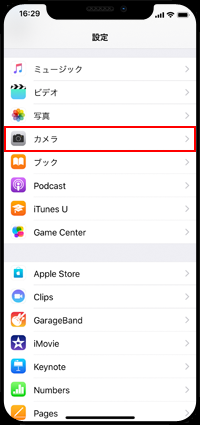
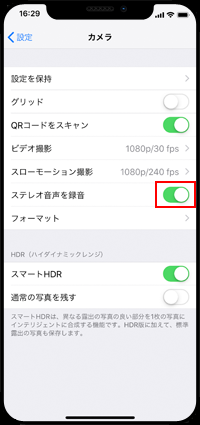
2. iPhoneのカメラでビデオ(動画)撮影モードを選択する
iPhoneで「カメラ」を起動します。下部をスワイプして「ビデオ(動画)」撮影モードを選択します。

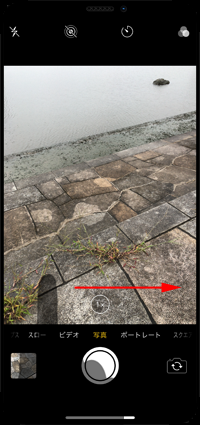
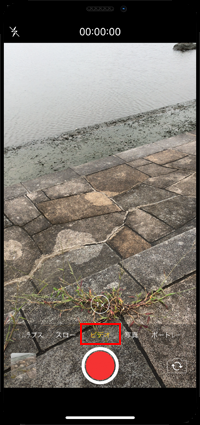
3. ビデオ(動画)撮影で音声をステレオ録音する
「撮影」ボタンをタップすることで、ステレオ録音でビデオ(動画)撮影が開始されます。ビデオ撮影を終了するには、ビデオ撮影中に「停止」ボタンをタップします。
* iPhone本体横の音量ボタン「+」「-」を押すことでもビデオ(動画)撮影を開始・停止することができます。
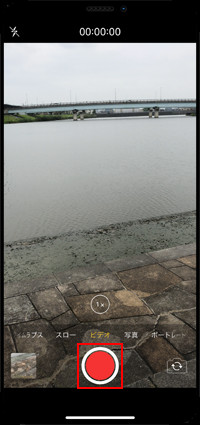


【Amazon】人気のiPhoneランキング
更新日時:2025/12/31 8:00
【Amazon】人気Kindleマンガ
更新日時:2025/12/31 8:00